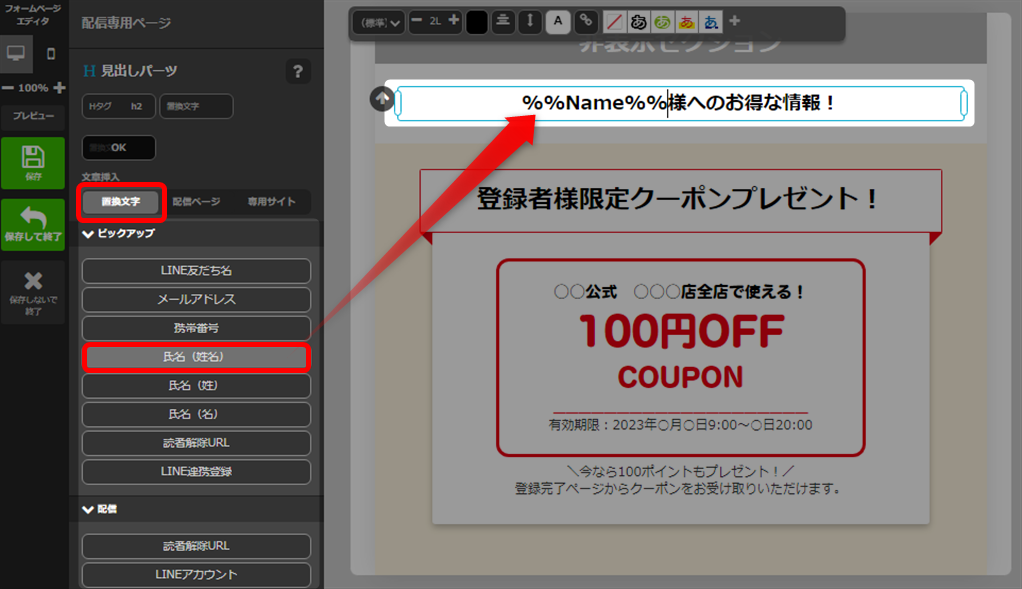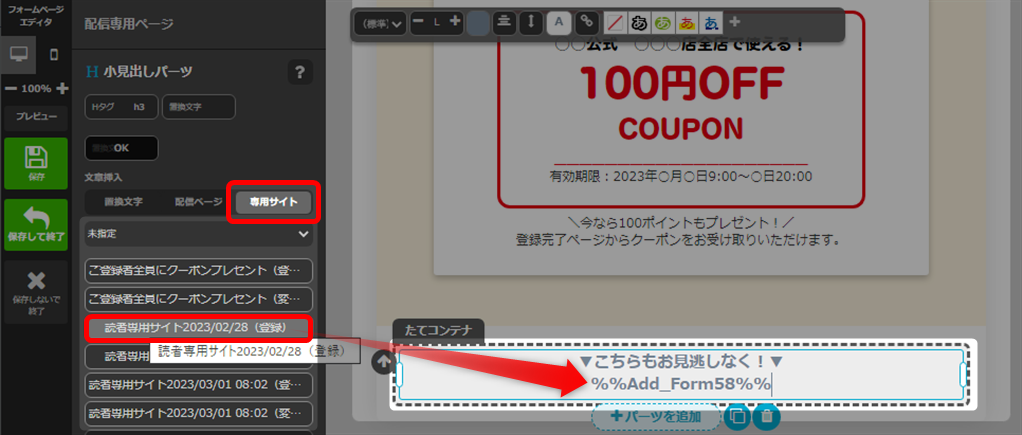配信ページってどういったものなの?

えるコン
エディタで作成したページを、置換文字としてメッセージ内に挿入できる機能のことだよ!

どういう時に使えるのかな?

えるコン
文字制限があるSMSで、配信の補助機能として活用することができるんだよ。

それは知っておきたいね!

えるコン
作成方法を解説していくね

配信ページの作成手順
配信ぺージは、作成したい顧客DBやセグメントの「新規配信」画面で作成できます。
「全読者一括配信」を例にとって解説します。
他の配信方法でも作成方法は同じとなります。
「全読者一括配信」を例にとって解説します。
他の配信方法でも作成方法は同じとなります。
「トリプル配信」をクリックし、配信ページを作成したい顧客データベース名をクリックします。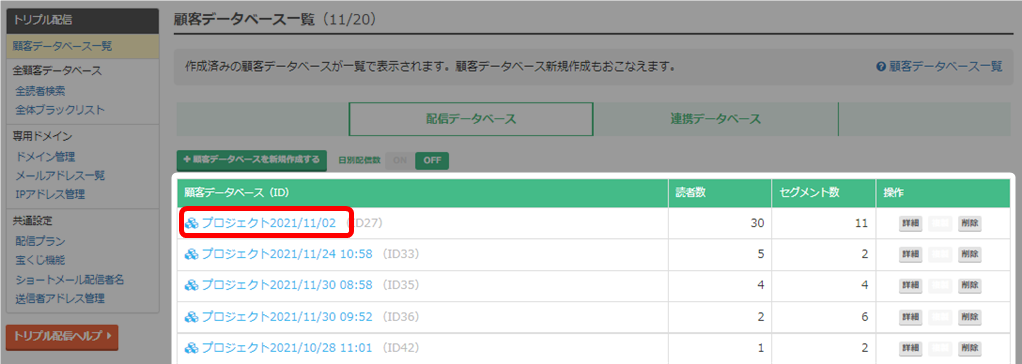
「全読者一括配信」をクリックします。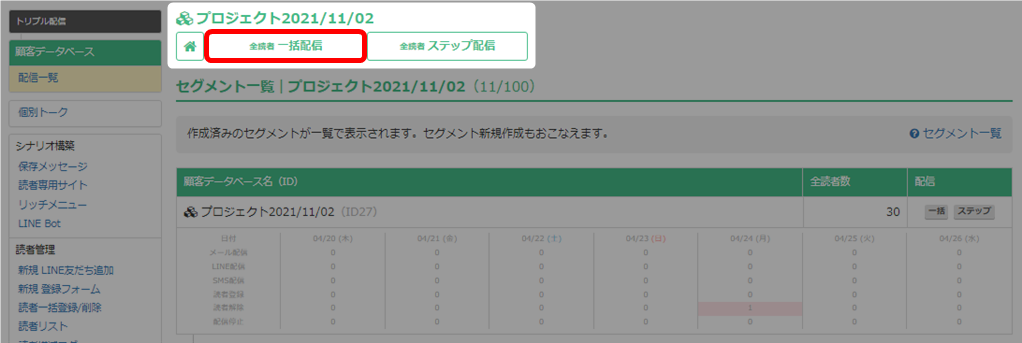
「新規配信」をクリックします。
配信の種類を選択します。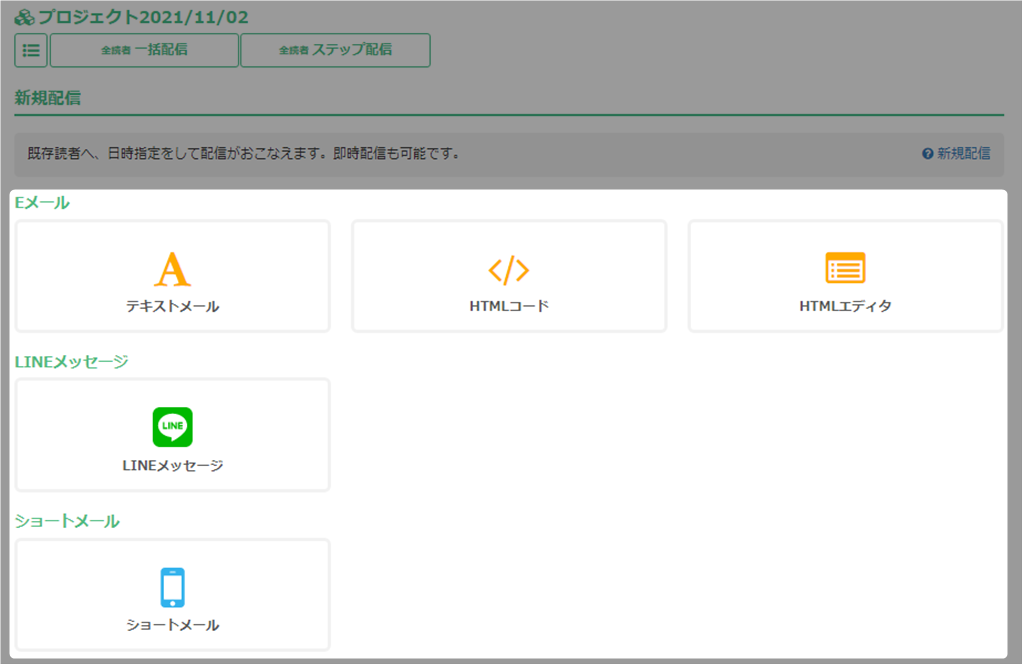
メッセージ新規作成
「テキストメール」を例に説明します。
メッセージ作成画面で「配信ページ」をクリックします。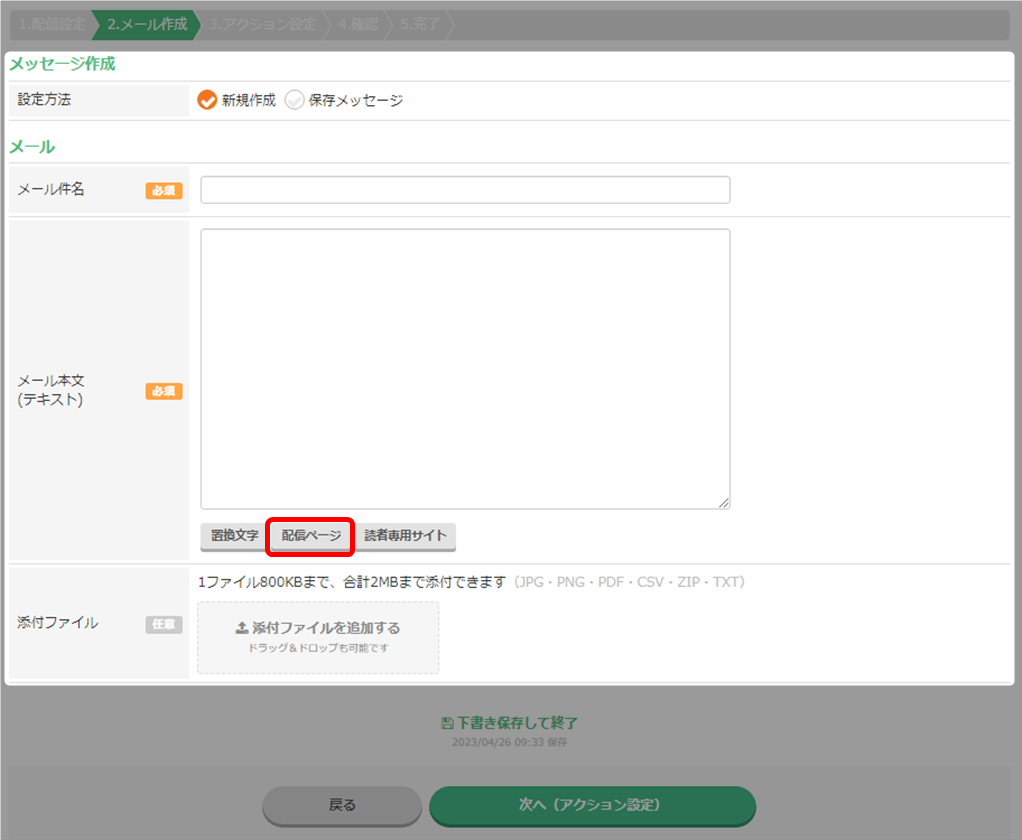
メッセージ作成画面で「配信ページ」をクリックします。
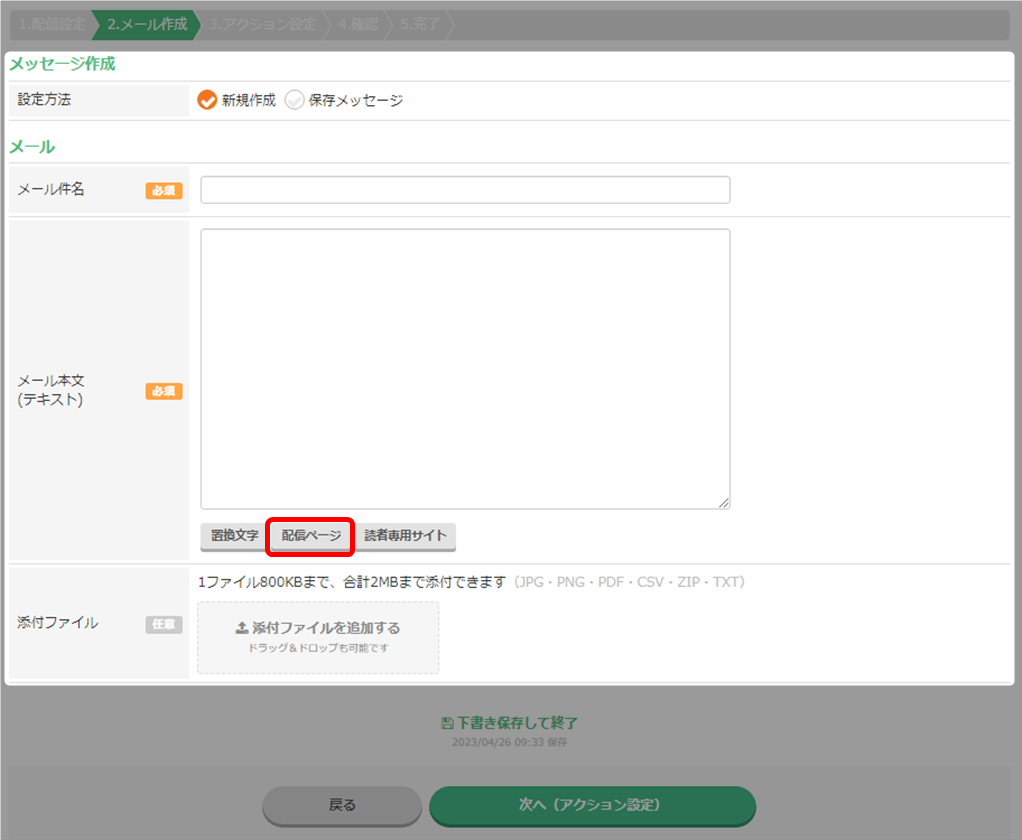
メッセージの作成方法はこちら → 「一括配信(新規作成)」「ステップ配信(新規作成)」
「配信ページを新規作成」をクリックします。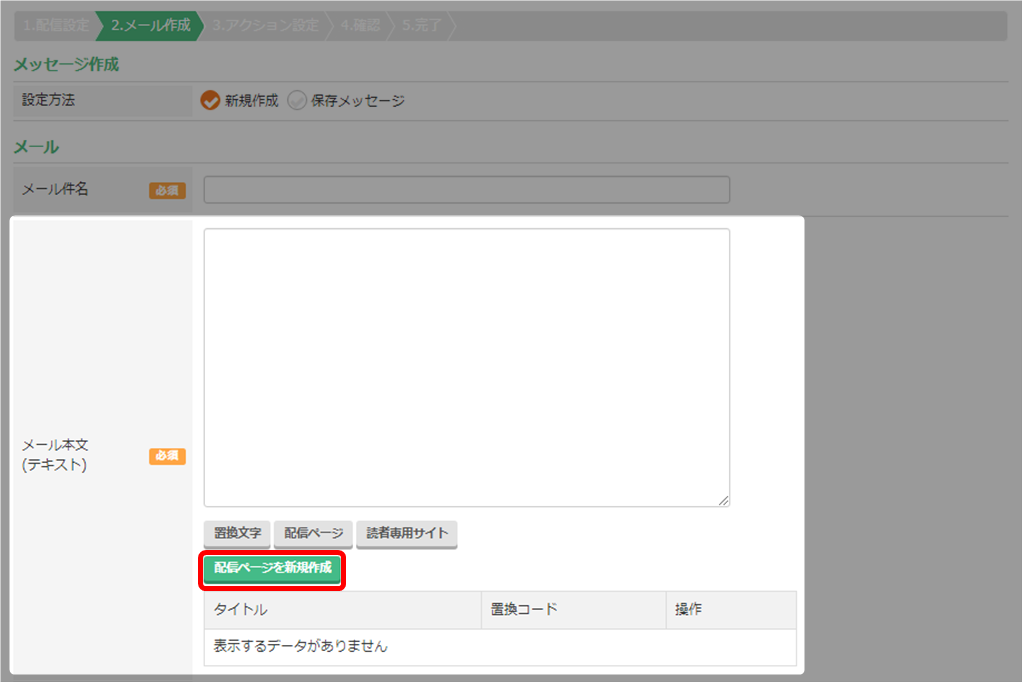
「タイトル」を入力し「編集する」をクリックします。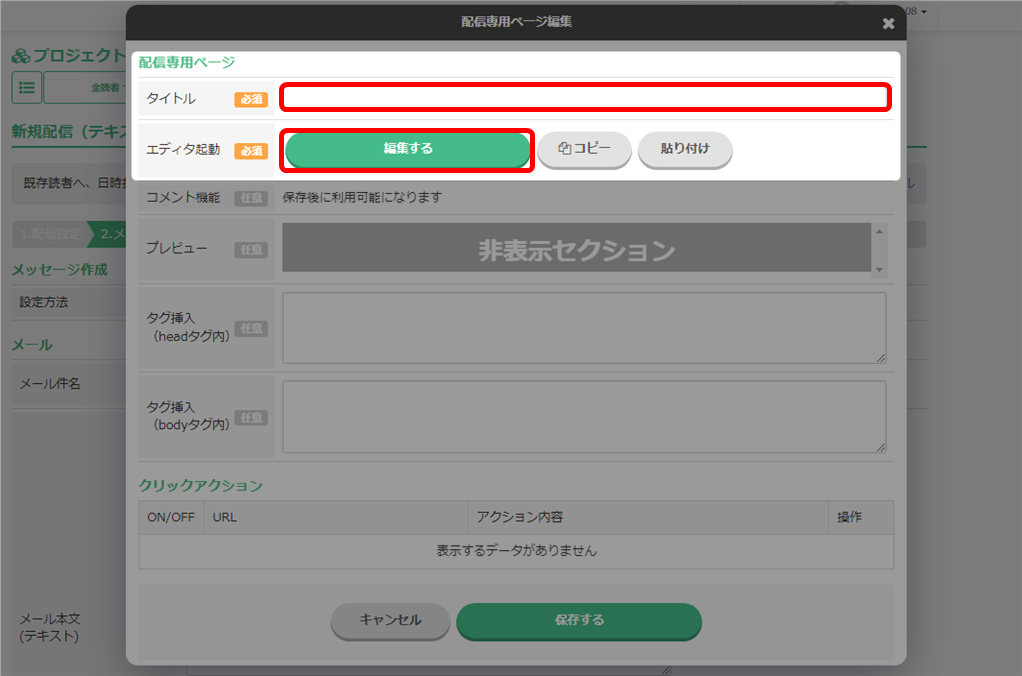
エディタが開きます。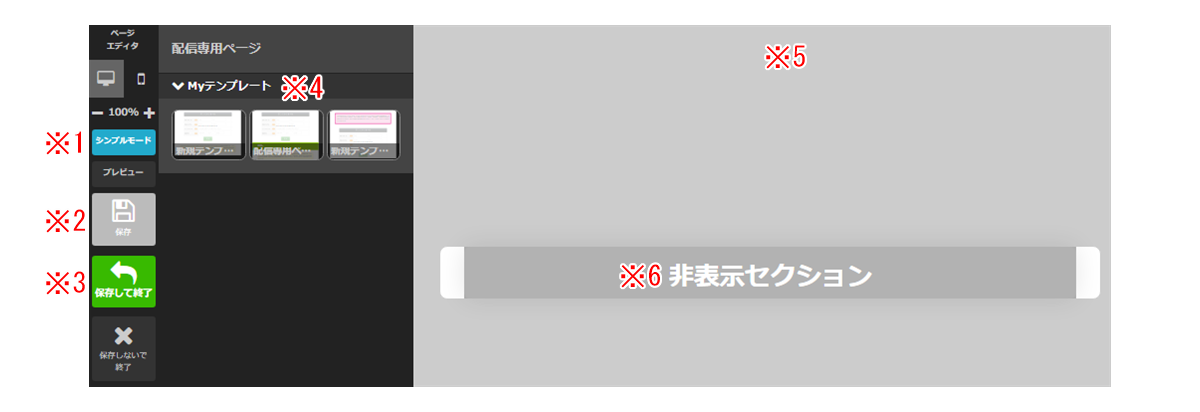
| ※1 モード切り替え | ・シンプルモード ⇒ パーツの選択がしやすいモードです。 コンテナを選択することはできません。セクションとパーツのみの表示です。 ・通常モード ⇒ 従来通りの操作ができるモードです。 コンテナ選択が可能でより細かい設定ができます。 |
| ※2 保存 | 作業途中の状態を保存できます。 |
| ※3 保存して終了 | 編集内容を保存してエディタを閉じてメッセージ作成画面へ戻ります。 |
| ※4 Myテンプレート | ページテンプレートとして保存してあるテンプレートが表示されます。 |
| ※5 編集パネル | セクション・コンテナ・パーツを追加してページを作成していきます。 |
| ※6 非表示セクション | このセクションを選択して新たなセクションを追加します。 非表示セクションは、実際のページでは表示されません。 |
セクションを追加してページを作成後「保存して終了」をクリックします。
| ※1 Myテンプレート保存 | Myテンプレートとして保存する場合にはクリックします。 保存をすると、顧客DB名をクリックした際に表示されるメニューの ページテンプレート一覧から確認と編集ができます。 |
「置換文字」「読者専用サイト」の設定
見出し、小見出し、テキスト、ボタンの各パーツには、「置換文字」や作成した「読者専用サイト」を設定できます。
パーツをダブルクリックすると「置換文字」ボタンが表示されます。
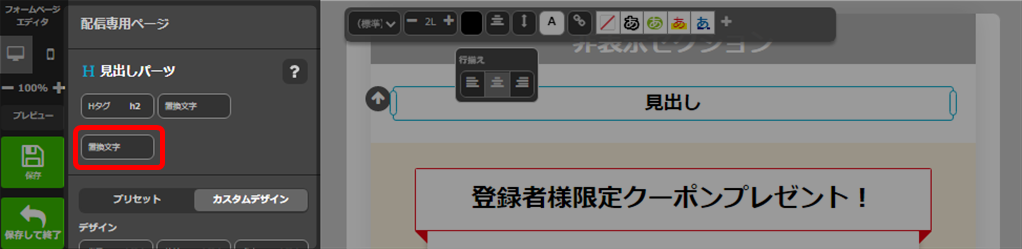
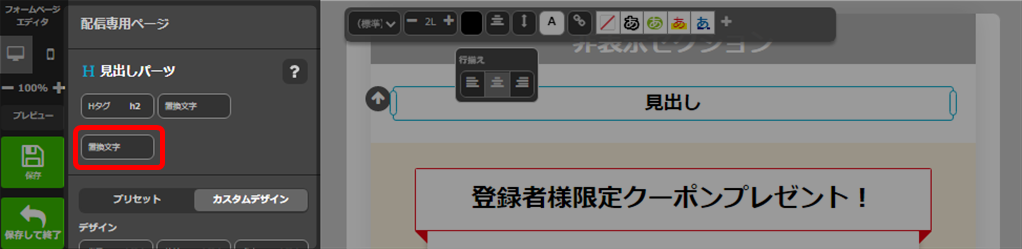
セミナーセクションの挿入
・作成済みのセミナーをセクションとして追加することで、セミナーの申し込みができるようになります。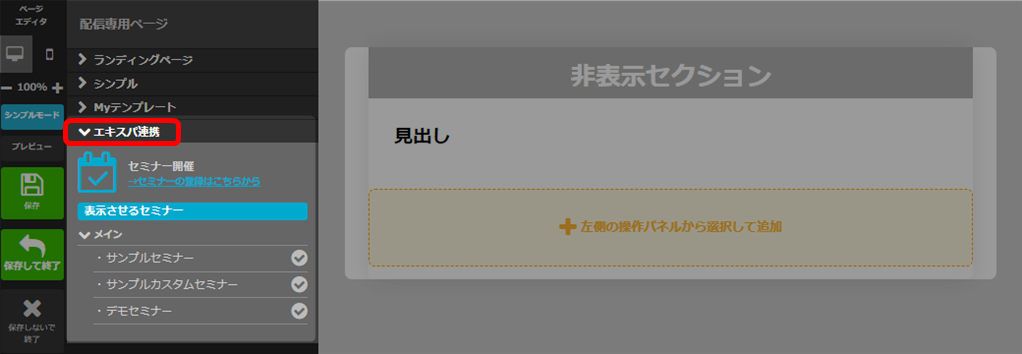
・表示形式の変更も可能です。
・セミナーは前もって作成しておく必要があります。
未作成の場合は「セミナーの登録はこちらから」より登録ができます。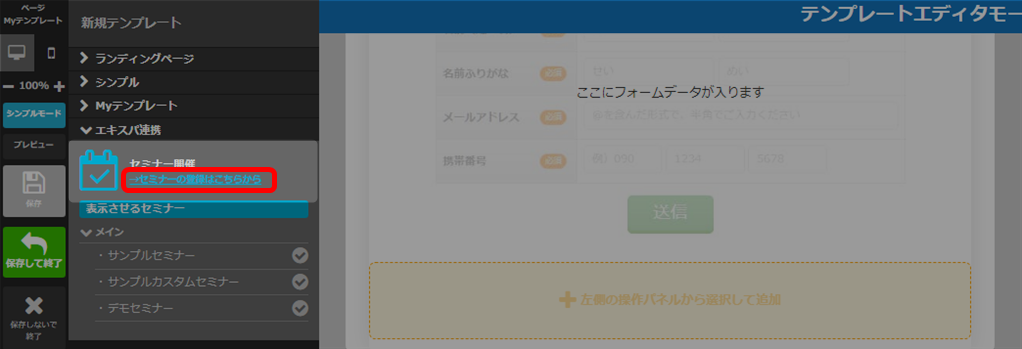
ボタンにリンク等設定した場合、クリックアクションを設定できます。
設定は「編集」から行うことができます。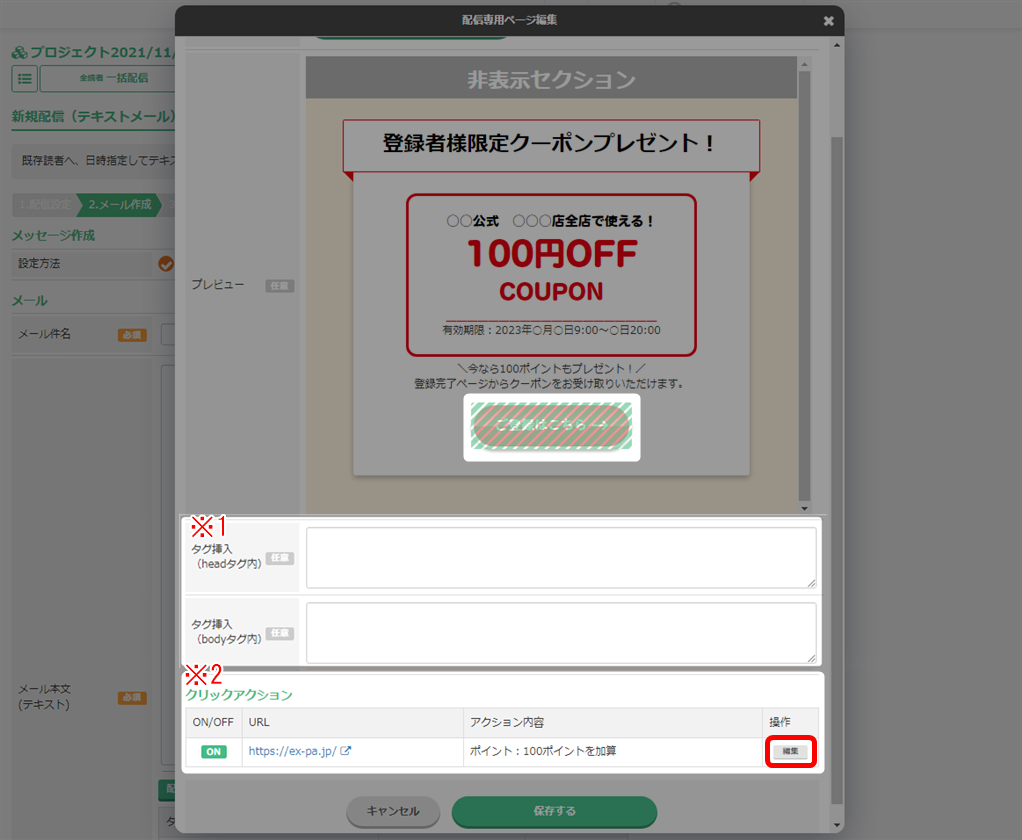
| ※1 タグ挿入 | グーグルアナリティクスのタグなどを挿入できます。 |
| ※2 クリックアクション | 詳細はこちら → 「クリックアクション」(作成中です) |
「保存する」をクリックします。
| ※1 コピー | 作成したデザインをコピーできます。 他の配信ページや読者専用サイトに貼り付けたい場合は、一度このメッセージは下書き保存をし、先に貼り付け先で「貼り付け」をおこないましょう。 |
| ※2 貼り付け | 貼り付け元で「コピー」したものを「貼り付け」することで、エディタを開くことなく 作成したデザインを使用することができます。 |
置換コードが作成されました!
メール本文内で置換コードを挿入したい場所にカーソルを置き、置換コードをクリックします。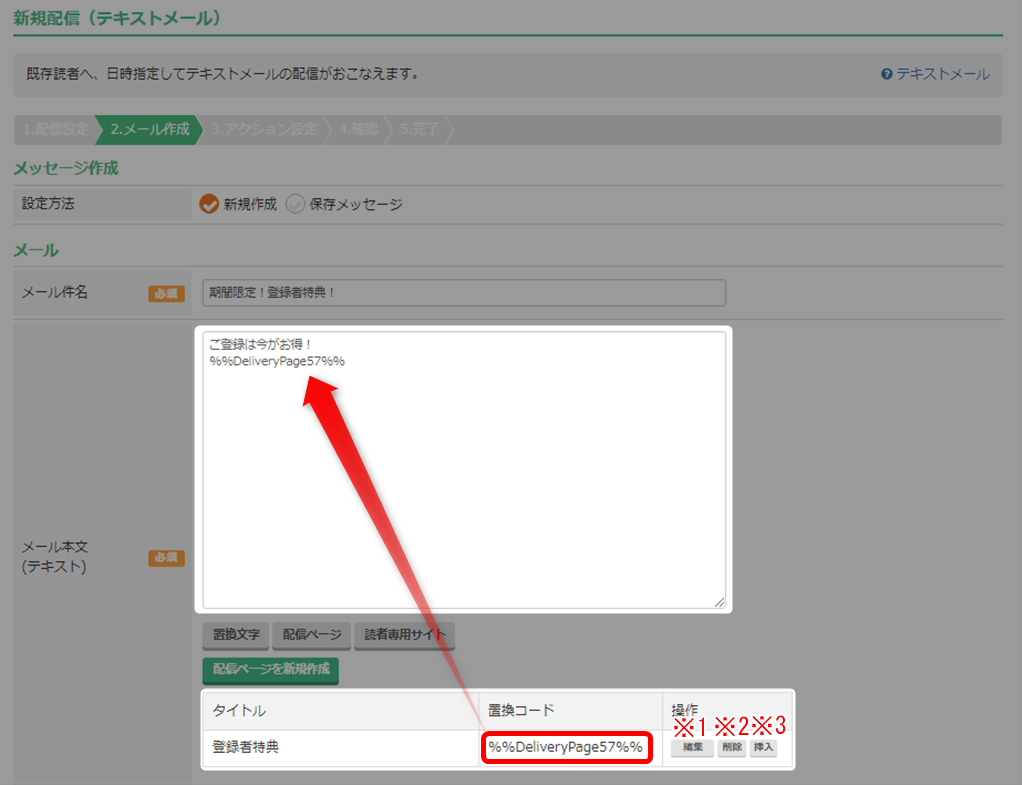
| ※1 編集 | ・配信ページの編集ができます。 ・コメント欄を追加することができます。 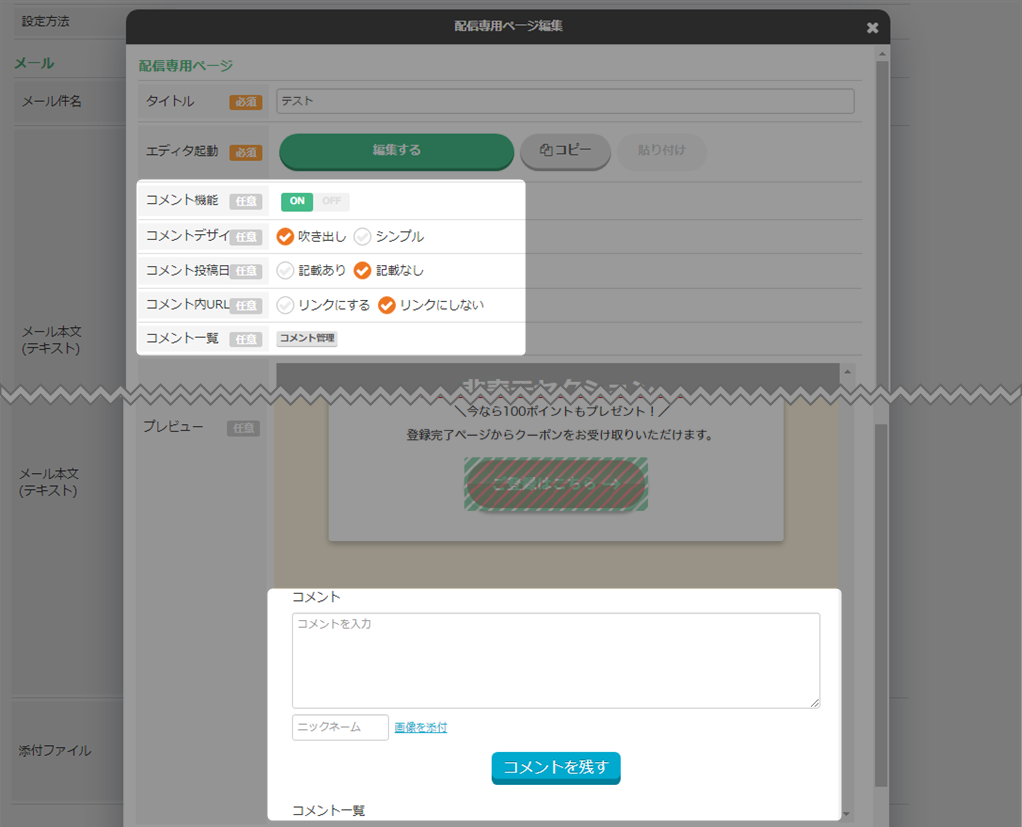 ・コメントデザインで、コメントの表示形式を変更できます。  ・コメントの投稿日時を記載するか、しないかを選択できます。 ・コメント内にURLが合った場合、リンクにするかしないかを選択できます。 リンクにしない場合、クリックしてもそのサイトへ移動できません。 ・コメント一覧で、コメントされた内容を確認できます。 |
| ※2 削除 | 配信ページの削除ができます。 |
| ※3 挿入 | こちらをクリックしても、配信ページの置換コードを本文に挿入できます。 |
その後は通常の配信手順をもとに、配信を完了させてください。
→ 「一括配信(新規作成)」「ステップ配信(新規作成)」
以上が配信ページの作成手順となります。